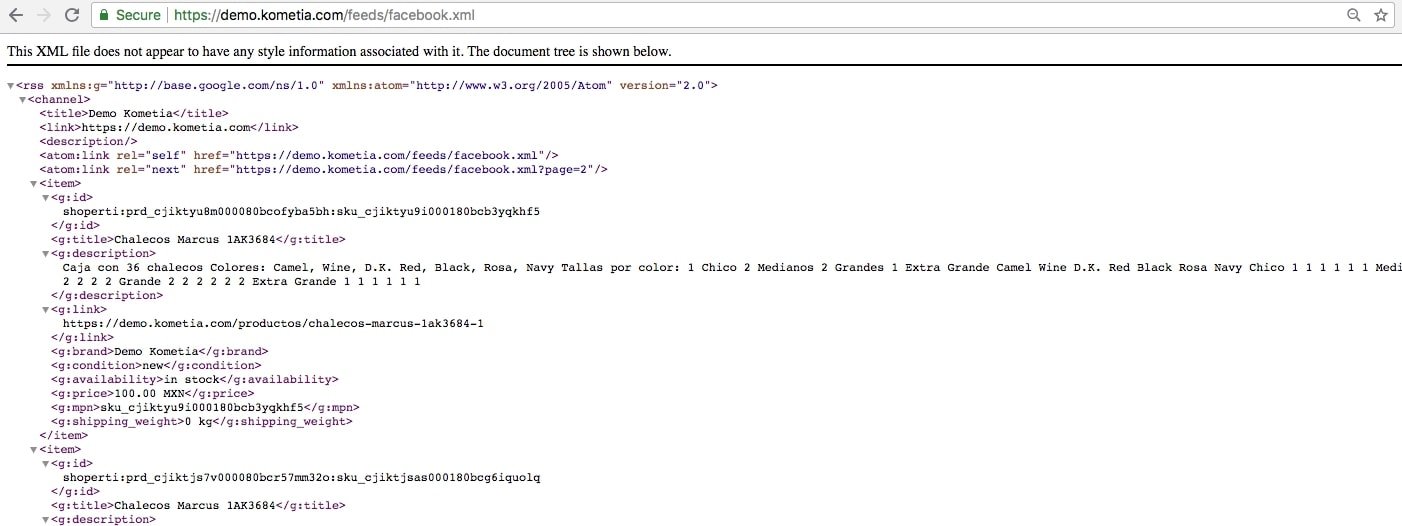Tienda en línea
En esta sección podrás configurar los menús de tu tienda, así como designar las páginas que corresponden a cada uno, podrás dar dar un toque personal a tu tienda, modificando y personalizando la plantilla que hayas elegido, también podrás personalizar tu tienda haciendo uso de un dominio propio, configurándolo con tu tienda en Kometia y finalmente podrás realizar todos los ajustes correspondientes a tu tienda en línea.
Diseño de tu tienda en línea
Es momento de integrar tu personalidad en tu tienda y adecuarla a tu gusto. Hemos incorporado algunas plantillas pre-diseñadas ideales para tu negocio. Además, éstas pueden ser personalizadas a tu medida.
¡Cada plantilla tiene integrado su propio conjunto de personalizaciones disponibles, y la mejor manera de familiarizarse con el área de diseño es jugar un rato en ella.
Recuerda que cualquier cambio que realices no se mostrará en tu tienda en tiempo real, sino hasta que le des clic al botón guardar, de esta manera puedes experimentar sin ningún problema.
Puedes cambiar la tipografía y acomodar la información a tu gusto, así mismo puedes elegir los colores de tu tienda para que vayan de acuerdo a la personalidad de tu marca.
Tu página estará lista para ser responsiva en computadoras, celulares y tablets. Esto significa que tu tienda se adaptará al dispositivo con el cuál tus clientes la visiten y se verá bien en todos ellos.
Para configurar el diseño de tu tienda, da clic en el botón tienda en línea, ahí podrás editar, las plantillas, el menú que vas a tener, tu dominio y realizar los ajustes correspondientes.
Ajustes
Título de la tienda: en el nombre que aparecerá de tu tienda online.
Descripción meta de la tienda: es la descripción que los buscadores como Google o Bing tomarán para tu tienda.
Código de Google Analytics: ingresa solamente el identificador de la cuenta, normalmente tiene un formato como este UA-XXXXXXX-XX
*Este código lo genera Google Analytics de manera automática al momento de crear una cuenta en su plataforma.
Restricción de acceso: recuerda que tu tienda se activa hasta que tu lo indicas, esto es para que nadie vea tu tienda incompleta.
Las restricciones se dividen en 3:
- Ninguno: No hay restricción alguna, cualquier usuario puede visitar tu sitio web.
- Contraseña: Únicamente las personas que cuenten con la contraseña podrán ver el sitio.
- Mantenimiento: Nadie puede entrar al sitio web excepto tu.
Te recomendamos primero terminar de actualizar tu tienda, subir los productos, imágenes, precios y más, haciendo que ésta por fin luzca como deseas. Una vez listo todo, debes habilitarla para que ésta se muestre a los usuarios.
Productos por página: puedes elegir la cantidad de productos que desees que se vean por página.
Orden de productos: los productos que agregues a tu tienda pueden ser acomodados según:
- Fecha de publicación: Según como se vayan subiendo a tu tienda online
- Precio: De menor a mayor
- Alfabético: Por nombre del producto
No olvides dar clic a actualizar para guardar la configuración realizada.
Google Analytics
¿Sabías que es posible saber el tráfico que tiene tu tienda, conocer de dónde vienen y qué es lo que están buscando? Para analizar estos detalles puedes apoyarte en Google Analytics donde además podrás checar las estadísticas de tus clientes en tiempo real.
Compartimos contigo los pasos para usar y aprovechar Google Analytics:
- Crea una cuenta en Google Analytics
- Elige la opción que dice: Sitio web.
- Introduce un nombre para tu cuenta, así como el nombre de tu tienda en Kometia dentro del apartado de nombre del sitio web.
- Dentro del campo de URL del sitio web escribe tutienda.kometia.com ( “tutienda” es reemplazable por el nombre de tu tienda en Kometia) o el dominio que hayas elegido para Kometia.
- Elige una característica de la industria y una ubicación a la que desees que se envíen los reportes y haz clic sobre la opción de “Get tracking ID” para comenzar a buscar todos los detalles antes especificados.
- Elige una categoría del sector (esto es con fines de estadística), tu país y el uso horario de tu región
- Finalmente da clic en el botón que dice "Obtener ID de seguimiento".
- Copia el ID de seguimiento que se ve como este: UA-XXXXXXXX- X.
- Asegúrate de habilitar la opción de monitoreo de comercio electrónico o “Ecommerce Tracking” dentro de tu cuenta de Google Analytics.
- Dirígete a tu tienda en Kometia y dentro de los ajustes en tienda en línea pega el ID de seguimiento (UA-XXXXXXXX- X) en el campo de Google Analytics y guarda los cambios realizados.
- Una vez realizado lo anterior podrás ingresa a tu cuenta en www.google.com/analytics y revisar tus estadísticas, consultar tu tráfico en vivo y generar tus reportes personalizados.
Feeds
Los feeds de productos se utilizan como una herramienta que te ayuda a poder promover tus productos antes un amplio mercado de personas interesadas.
Un feed de productos incluye todos los detalles de los elementos o productos que una empresa vende, éstos envían la información contenida a distintos sitios que toman la información de tu tienda en línea y te permiten crear campañas de posicionamiento y publicidad para tus productos, tales como las que puedes generar en Google o Facebook.
Una parte muy importante en cualquier plan de marketing para un negocio en línea incluye la utilización de estos feeds.
Sitemap
Un archivo sitemap es un documento que Kometia genera automáticamente para ti. Éste contiene un resumen de los enlaces a todos tus productos, imágenes de productos, páginas, colecciones y publicaciones de blog. Básicamente es un mapa de tu sitio, en el que quedan registradas todas las entradas que contiene tu tienda.
Estos enlaces son después utilizados por los motores de búsqueda como Google o Yahoo para explorar rápidamente los contenidos de tus distintas páginas.
El archivo del sitemap, se encuentra bajo la extensión de "/sitemap.xml” en el dominio de tu tienda. Por ejemplo: demo.kometia.com/sitemap.xml o nombredetutienda.kometia.com/sitemap.xml Al agregar esta terminación a tu dominio, verás un archivo parecido a este:
Para conocer cómo puedes aprovechar las herramientas de Google para que te encuentren mejor en la web ingresa aquí
Feed de productos para Google Shopping
Google Shopping es la plataforma ideal para llegar a aquellos usuarios que tienen una intención de compra alta, pues en realidad están entrando a buscar un producto y la probabilidad de que terminen comprando es mayor.
Para poder anunciar tus productos en esta plataforma debes crear una campaña de Google Shopping a través de Google AdWords. Pero antes de eso, lo que necesitarás para configurar una campaña de estas características es crear un feed de Google Shopping con todos los productos que vendas en tu tienda online.
El archivo XML de tu feed de datos de productos para Google e encuentra bajo la extensión de “/feeds/google.xml” en el dominio de tu tienda, por ejemplo demo.kometia.com/feeds/google.xml o nombredetutienda.kometia.com/feeds/google.xml
Por lo que para obtenerlo, deberás agregar manualmente esta terminación a tu dominio y verás un archivo parecido a este:
Si deseas saber cómo subir el feed de productos directamente a la plataforma de Google Merchant center,p¡ puedes consultarlo en nuestro blog.
Feed de productos para Facebook
Como te habrás dado cuenta, la forma de comprar y vender productos se ha transformado en servicios online.
Existen un sin fin de estrategias y campañas que puedes utilizar para impulsar la venta de tus productos en Facebook, pero si ya cuentas con una tienda en línea, es de suma importancia que conozcas de qué manera puedes importar tu feed de datos de productos a Facebook.
El archivo XML de tu tienda para Facebook, se encuentra bajo la extensión de “/feeds/facebook.xml” en el dominio de tu tienda, por ejemplo demo.kometia.com/feeds/facebook.xml o nombredetutienda.kometia.com/feeds/facebook.xml
Al agregar esta terminación al dominio de tu tienda, encontrarás un archivo que se ve más o menos así:
Visita nuestro blog y con la ayuda de unos sencillos pasos podrás subir de forma correcta tu catálogo de productos al administrador comercial de Facebook y comenzar a crear campañas en seguida.
Como vendedor, la utilización de estos feeds pueden acercarte a nuevos clientes potenciales, así como aumentar el tráfico en tu sitio, generar un mayor reconocimiento de marca y aumentar las ventas de tu negocio. Saber utilizar las herramientas correctas además te permitirá medir la efectividad de tu estrategia de marketng y el retorno de inversión que te genera cada producto.